电脑热点怎么连接
主机域名文章
2025-01-10 08:45
343
一、文章标题
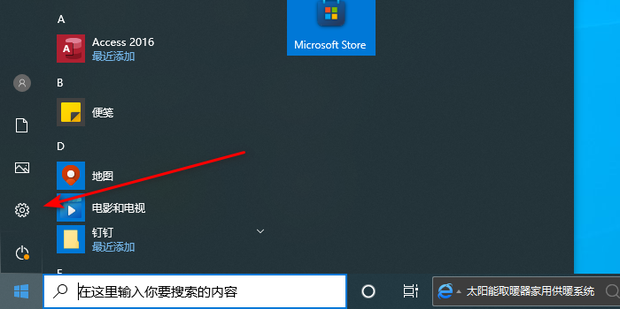
电脑热点怎么连接?轻松上手网络共享
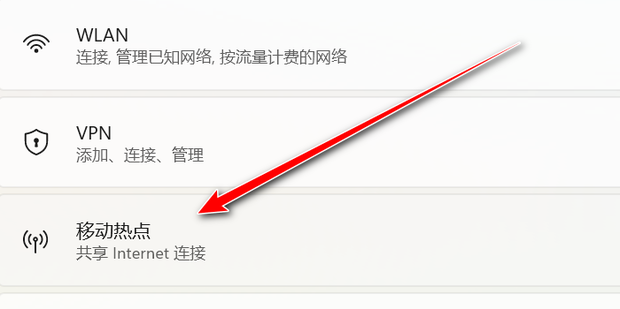
二、文章内容
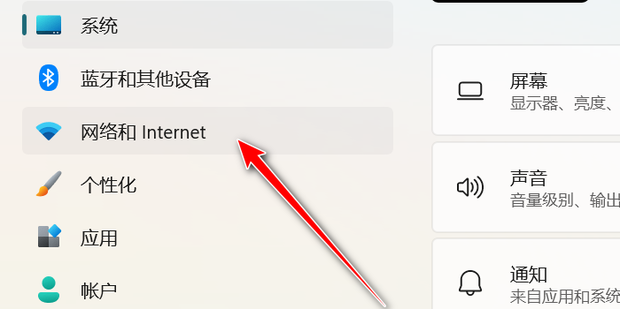
在现代社会,电脑已经成为我们日常生活和工作中不可或缺的一部分。而网络连接则是电脑正常工作的基础。除了常见的宽带、无线等连接方式外,电脑之间还可以通过热点来相互连接。本文将为大家介绍如何轻松上手电脑热点的连接。
首先,我们来了解什么是电脑热点。简单来说,电脑热点就是将一台电脑的网络共享给其他设备,例如手机、平板或其他电脑等。这种共享方式是通过Wi-Fi或蓝牙技术实现的,方便我们在没有其他网络设备的情况下进行临时联网。
接下来,我们将分别介绍如何通过Wi-Fi和蓝牙两种方式来连接电脑热点。
一、通过Wi-Fi连接电脑热点
- 首先确保电脑已开启Wi-Fi功能并能够正常工作。在桌面上点击右下角的网络图标,打开网络设置。
- 在网络设置中找到并点击“创建热点”或“设置移动热点”选项(具体名称可能因电脑品牌或操作系统不同而有所差异)。
- 输入热点的名称(SSID)和密码,然后点击“保存”或“启动”按钮。此时,电脑的Wi-Fi热点已经创建成功。
- 打开手机或其他设备的Wi-Fi功能,搜索并连接到刚才创建的热点。输入密码后,即可成功连接电脑热点。
二、通过蓝牙连接电脑热点
- 首先确保电脑和待连接设备都已开启蓝牙功能。在电脑上打开蓝牙设置,进入“其他蓝牙设备”选项。
- 点击“添加蓝牙或其他设备”按钮,在弹出的对话框中选择“蓝牙”选项并确认。此时,电脑的蓝牙功能已准备就绪。
- 在待连接设备中搜索并找到电脑的蓝牙信号,点击进行配对。输入配对码(一般为0000或1234)后,即可完成设备间的蓝牙连接。
- 接着在电脑上打开网络共享设置,将网络共享给其他设备。此时,待连接设备就可以通过蓝牙连接到电脑的热点了。
除了以上两种方式外,还有一些其他因素可能会影响电脑热点的连接效果。例如:确保电脑的网络连接稳定、检查设备的蓝牙版本是否兼容等。在实际操作中遇到问题时,可以根据具体情况进行排查和解决。
总的来说,无论是通过Wi-Fi还是蓝牙方式连接电脑热点都是比较简单的操作。只要掌握了基本的设置步骤和注意事项,就能轻松上手网络共享了。希望本文对大家有所帮助!
標籤:
- 电脑热点
- Wi-Fi连接
- 蓝牙连接
- 网络共享
- 注意事项

